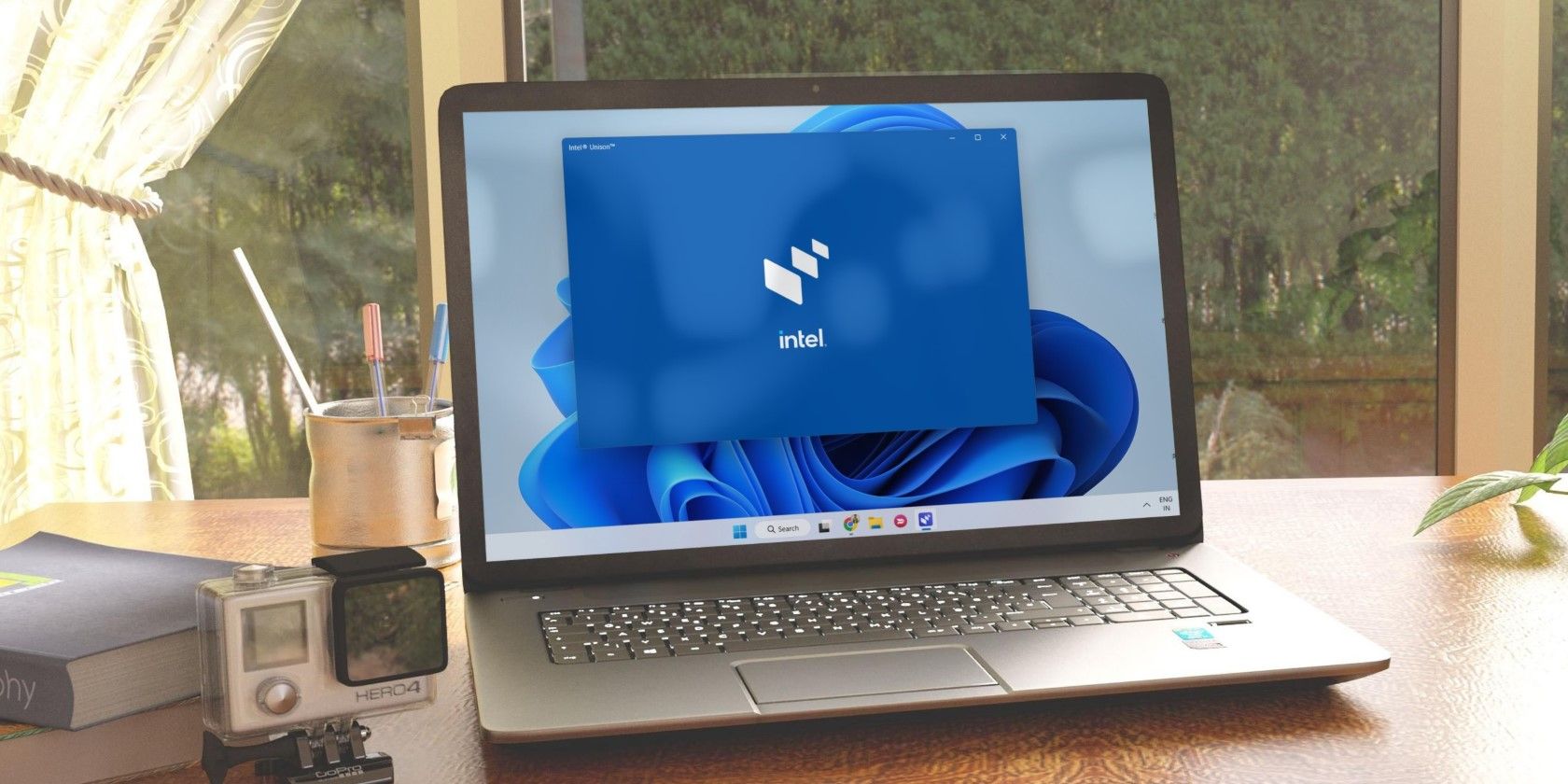
DVD-VRおよびDVDビデオの無料変換 - 専用フリーソフトウェアライブラリ紹介!

DVD-VRおよびDVDビデオの無料変換 - 専用フリーソフトウェアライブラリ紹介!
ホーム Blog > VRモード変換フリーソフト複数をご紹介
【無料】DVD-VR DVD-Video変換フリーソフト複数ご紹介! DVD-VR変換し動画になる
番組を録画したDVDはパソコンしか再生できない?
DVDレコーダーなどのデバイスに、「videoモード」と「VRモード」と、二つのモードがある。そのVRモードは「Video Recordingモード」の略名で、そのモードで録画した番組や地デジなどはDVD-VRという形で保存されている。が、DVD-VRは通常のDVD形式ではないので、プレイヤーが対応できないことがよくある。その拡張子のVROをMP4に変換したらWin PCで再生できるが、Mac PCと携帯デバイスに再生できない。
実はVR変換フリーソフトがあればこの問題が解決できる。DVD-VRをリッピングして、拡張子だけでなく、コーデックなども変換して、そのVROをMP4に変換する。このようにVRモードでもMP4変換すればパソコンもスマホも再生できる。
DVD-VR DVD-Video変換フリーソフトTOP1:DVD Ripper Mac Free Edition
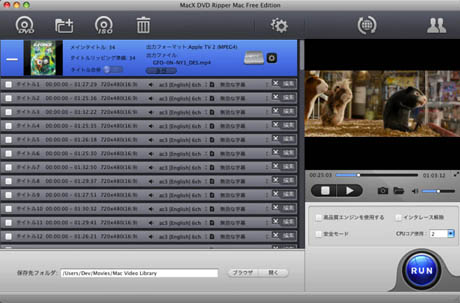
対応環境:macOS Mojaveまで
日本語対応:対応済み
対応DVDの数というと、DVD Ripper Mac Free Edition よりのソフトがない。もちろんDVD-VRもリッピングできる。このソフトならVideoモードとVRモードをMP4変換することは両方も対応している。VRを変換し動画ファイルに出力する時に、最も互換性のいいMP4か、Macに対応するMOVか、いくつの出力プロファイルが選べる。一番短い時間で、VROをMP4に変換して、一番高い品質で出力できる。このVR変換フリーソフトにDVDコピーガード解除、パラメータ調整、動画編集、音声抽出など多彩な機能がついている。無料だけど有料ソフトに比べる力が持っている。
ソフトDVD-VR変換し、動画の代わりにISO作成ソフトTOP2:DVD Flick
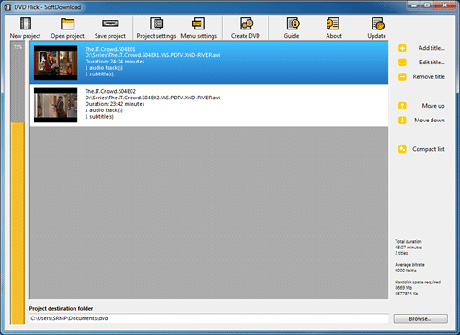
対応環境:Windows 8.1まで
日本語対応:対応不可(日本語パッチあり)
古いけど定番のDVD変換ソフトである。フリーソフトなら機能が限られて、DVD Flick の場合にVRを変換し動画を出力できずにISOイメージが出力できる。このVR変換フリーソフトが開発終了で日本語対応不可の状態である。日本語パッチでDVD Flickを日本語化できる。家庭用プレイヤーで再生できないDVD-VRをリッピングして、再生可能のDVDを作成するには力になる。フォーマットや品質や、またビデオ設定とオーディオ設定と調整できる。
VROをMP4に変換できるソフトTOP3:Freemake Video Converter
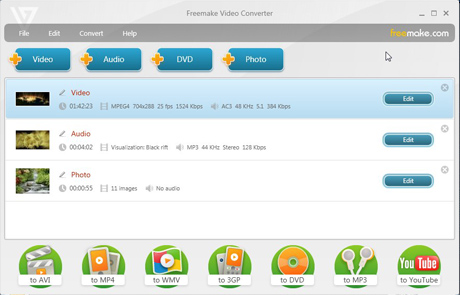
対応環境:Windows 10まで
日本語対応:対応済み
DVD-Videoが対応できるが、DVD-VRを変換して動画ファイルで出力できるフリーソフトが少ないがその中にFreemake Video Converterがある。このDVD-VR変換フリーソフトが更新中のでWindows11にも対応できる。もちろん更新中のソフトなので、日本語バージョンがあり、VRモードをMP4に変換でき、また出力プロファイルはほかの動画形式にも設定できる。が、ダウンロードとインストールに迷惑ソフトなどが入れないようにお気をつけてください。また、DVD-VRをリッピングして作成したビデオにFreemake Video Converterのロゴが入ているところに困っている人も多くいるそうである。
DVD-VRモード変換フリーソフトTOP4:relCPRM
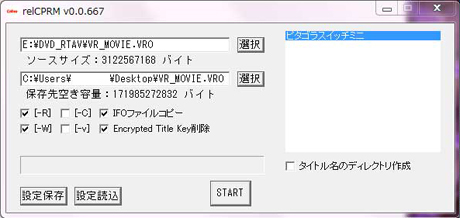
対応環境:Windows 8まで
日本語対応:対応済み
DVD-VRをリッピングするツールに一番軽量なソフトといえばrelCPRMであろう。普通のDVDリッピングソフト と違って、このDVD-VR変換フリーソフトがDVD-VRについている再生を不可能させる地デジコピーガードを解除するために開発されたソフトである。関連ツールを組み合って、DVD-VRを変換して動画ファイルを出力したり、その動画を編集したりすることができる。自分がほしい機能だけをダウンロードして使うというわけである。が、このソフトが配布するサイトの多くが閉鎖されることで、今その関連ツールとともにダウンロードしがたい状態のままである。
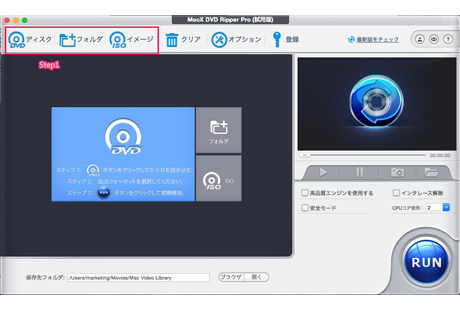
DVD- VRモードをMP4に変換する操作手順
まずDVD Ripper Mac Free Edition をダウンロードして、インストールしてください。起動して、界面言語が日本語でない場合に、「HELP」をクリックし、日本語を指定できる。
ステップ1: DVDを読み込む。
DVDをパソコンに入れてDVD Ripper Mac Free Editionを開ける。赤く標記されたボタンをクリックしてDVDを読み込む。
このDVD-VR変換フリーソフトがサポートする入力フォーマットにはDVDフォルダとISOイメージがある。入力形式はDVDでない場合に、相応なボタンを押すことで読み込んでください。
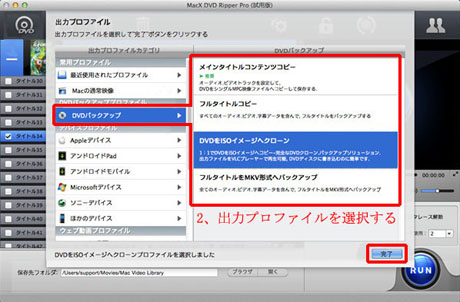
ステップ2:出力フォーマットを選択する。
適当な出力プロファイルを選択する。
Mac通常映像にはいくつの出力プロファイルが提供しているので、DVD-VR変換に動画ファイルがオススメで、またISOイメージやデバイスなど選択肢もある。
この時、品質を選ぶことができる。出力動画品質が低い場合に変換すピードは早く、出力動画品質が高い場合に変換するのに時間が少々かかる。選択が出来たら「完了」というボタンを押してください。

ステップ3:保存先を選ぶ。
保存先フォルダを選び、確認する。
このVRO MP4変換フリーソフトでビデオオプションとオーディオオプションのようなパラメーターが設定できる。オーディオを選択でき、字幕を選ぶことも追加することもできる。編集機能が付いているから画面のトリミングもクロップもできる。
ステップ4:変換を開始する。
最後に「RUN」というボタンを押して変換を始める。
「高品質エンジンを使用する」にチェックをいれて出力ビデオの映像品質を大きく向上することができる。変換時間を短縮するに「CPUコア使用」を多くする。が、使用されるCPUコアの数はパソコンにあるCPUコアの数を超えることはできない。

DVD-VR DVD-Video変換フリーソフトDVD Ripper Mac Free Edition
プロなDVDコピーソフトだけど、使い方が超簡単!初心者もすぐ上手にVROをMP4に変換できる!ISOイメージ、MP4、MOVなど何百種類の出力形式を用意している。そして、DVD動画編集機能も搭載している。DVD-VRをリッピングしたい素人にとっては、とても役に立つツール!
あなたへのおすすめ

超簡単TSUTAYAやゲオなどのレンタルDVDをダビング方法!



MacX DVD Ripper Pro口コミ・評判の情報まとめ
ホーム Blog > DVD-VR DVD-Video変換フリーソフト複数をご紹介
Also read:
- [Updated] 2024 Approved Dissecting Duration for a 20MB Digital Showcase
- [Updated] Simplifying Cinematics in Filmora Answering the Core Questions for 2024
- 3 Ways to Fake GPS Without Root On Realme 11 5G | Dr.fone
- Anticipating and Correcting Civ 6'S Exception Access Violation Issues Before the 2024 Update
- Apple Targets Dominant Web Browser with Alarming New Ad Campaign Revealed
- Apple's New Wave of Creative Accessories Released Under the Radar - Insights From ZDNET
- Comparing the New iPhone 15 Pro with the iPhone 13 Pro: Worth the Upgrade? | CNET Reviews
- Designing Keybindings for Windows Applications
- Discover Apple's Fall Lineup: Innovative AI-Infused Upgrades Coming to iPhone, iPad, and Mac - Full Exposé
- Discovering Quality on a Budget with Paww Series 3 Review
- Guide to Fixing Errors with Remote Procedure Call Servers in Windows Environments
- Haunted Plymouth | Free Book
- How Did My Climb Up Apple's Ladder Begin? Insights and Factors Explored by ZDNet
- In-Depth Examination: How the Garmin Forerunner 745 Outperforms in Multisport Fitness Monitoring
- Make The Most Of Your Workspace With Dual Displays on Your M3 MacBook Pro, Inspired By Successful Setups On the M3 MacBook Air
- New Animated Photos Made Easy The 9 Best Tools and Apps for 2024
- Top 3 iPhone 13 Gadgets to Maintain a Fresh Look: Insights From ZDNet
- Top Smartphone Savings: Unbeatable Offers Available in March 2024
- Upcoming iPhone 16 Leak: New Features Include Advanced Spatial Recording & Slimmer Edges Across Models - Insights
- Title: DVD-VRおよびDVDビデオの無料変換 - 専用フリーソフトウェアライブラリ紹介!
- Author: Jeffrey
- Created at : 2024-12-05 18:48:22
- Updated at : 2024-12-07 20:04:37
- Link: https://eaxpv-info.techidaily.com/dvd-vrdvd/
- License: This work is licensed under CC BY-NC-SA 4.0.





